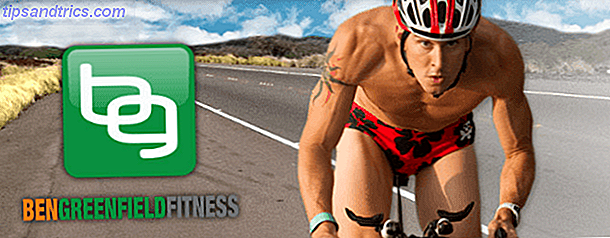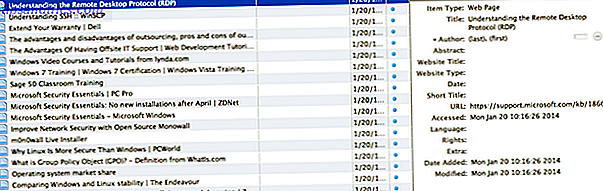Med dagens kameras pakning flere megapixel Hvad er en megapixel? Hvad er en megapixel? Megapixel er en af de mest almindelige måder at reklamere for kameraernes kvalitet, især relativt lave kameraer rettet mod massemarkedet kan lide dem i typiske smartphones. Læs mere og større sensorer, du vil oftere finde dig selv skalere et billede ned, end du vil skalere en op. Men der er tidspunkter, hvor udvidelsen af et billede virkelig kan komme til nytte. Desværre betyder forøgelse af billedets størrelse normalt et betydeligt tab af kvalitet. Der er et par måder, du kan forsøge at løse dette problem på, og vi går over to af de bedste her.
Noget at huske på
Når du øger størrelsen på et billede, beder du din computer om at tilføje oplysninger. Sæt kortfattet, du fortæller det at gætte på, hvordan et større billede ville se ud. Det betyder, at du aldrig kommer til at få en perfekt rekreation af dit billede i større størrelse. Fordi det er et spørgsmål om software, vil nogle apps være bedre til det end andre. Men de må alle gætte.
Den mængde gætte, din computer skal gøre, varierer med, hvor meget du vil øge størrelsen af dit billede. Jo mere du øger det, jo mere sandsynligt er du at se en forringelse af billedkvaliteten. At forstå, at det er vigtigt at forstå det. (Hvis du har brugt opskalering med hjemmeunderholdningsudstyr Upscaling: Hvordan virker det og er det værd? Opskalering: Hvordan virker det og er det værd? Hvad er opskalering? Hvordan virker det? Og er det hele, det er revnet op til at være? Læs mere, du har en god ide om hvad jeg mener.)
Resampling med en 10% stigning
Dette er en almindeligt anbefalet metode til at se, hvor meget opskalering du kan komme væk med. Det fungerer bedst, hvis du ikke forsøger at scalere dit billede til en bestemt størrelse, men vil i stedet gøre det så stort som muligt uden at det ser forkert ud. Jeg vil bruge dette billede som et eksempel:

Det er for øjeblikket 250 pixels bredt, og hvis du læner sig mod din skærm og squint, kan du nok udarbejde teksten. Men alt er ret glat; billedet ser godt ud. For at gøre det større, vil vi udnytte resampling, hvilket er den "gætte", jeg fortalte om tidligere. Her er hvad der sker, når vi skaler det op til 650 pixels:

Som du kan se, er teksten bare knap nok læsbar, men hele billedet er af mærkbart lavere kvalitet. Det er nemt at forestille sig nogle detaljer i et andet billede, der bliver uadskillelige. I stedet for at springe hele vejen til 650, tilføjer vi kun 10% til den oprindelige billedstørrelse. Her er det originale billede skaleret til 275 pixel bredt:

Det ser stadig temmelig klart ud. Lad os bump det op til 325.

Stadig ikke så dårligt. Hvorfor ikke prøve et større spring og gå op til 450?

Nu begynder vi at se noget korn. Du har sikkert begyndt at få det nu: At lave små trin hjælper dig med at holde billedets kvalitet så højt som muligt, samtidig med at det gør det stort nok til at understrege, hvad det end er, som du prøver at påpege i billedet.
Hvis du vil bruge denne metode, er det vigtigt at sikre, at resampling er aktiveret i din billedredigeringsapp. Jeg bruger Pixelmator Photoshop VS Pixelmator: Hvilket er bedre for Mac-brugere Photoshop VS Pixelmator: Hvilket er bedre for Mac-brugere Photoshop er det mest berømte billedredigeringsprogram i verden. For Mac-brugere er der dog en anden mulighed. Her er et kig på, hvordan Pixelmator stabler op. Læs mere, og her ser det ud i menuen Billedstørrelse:
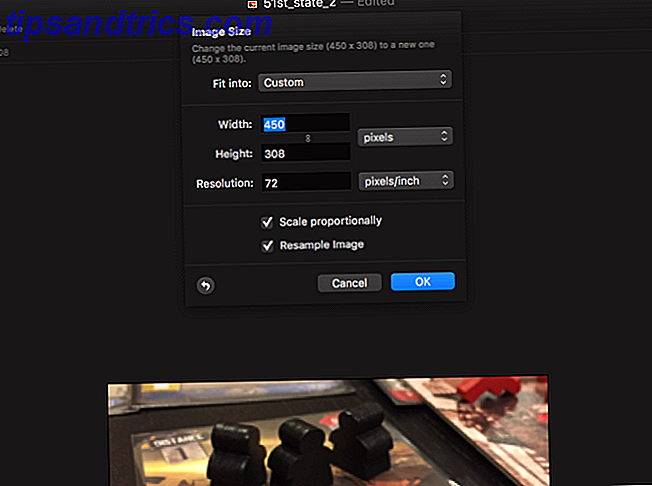
Andre apps, som GIMP og Photoshop, vil tilbyde en lignende løsning. Du kan endda være i stand til at vælge interpolationsalgoritmen (computerens gættemetode) til skaleringen. Når du skaler op, er den bicubiske glattere mulighed en god.
Brug af en dedikeret app eller service
Fordi så mange mennesker har brug for større billeder, er der faktisk en række apps designet specifikt til at gøre dette for dig. En skarpere skalering, for eksempel, er en gratis Windows-app, der lover bedre opskalering end Photoshop. Resultaterne udgivet på deres hjemmeside er ganske imponerende. Det gør kun én ting og en ting, men det er gratis, så absolut værd at downloade.
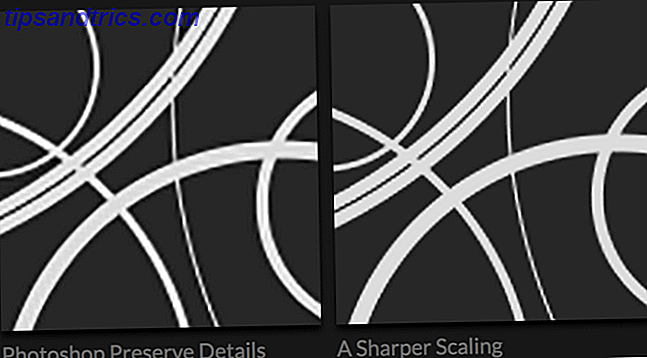
Der ser ikke ud til at være en god gratis tilsvarende tilgængelig til Mac, men det betyder ikke, at du ikke har muligheder. Waifu2x giver dog en solid online-mulighed. Waifu har vist meget imponerende resultater med anime billeder, men resultaterne kan være lidt uforudsigelige med fotos. Alligevel fungerer det godt, når det virker. Der er mange andre derude, og du kan se forskellige resultater med det samme billede.
Desværre må du bare prøve et par af dem for at se, hvilket virker bedst for dit specifikke billede. Her er et eksempel på, hvad Waifu kan gøre for vores billede. Jeg uploadede en 250 pixel bred version og bad den om at skalere den til 500 pixels bred:

Og her er den Pixelmated version:

Selv uden at zoome ind, kan du sikkert se, at billedet fra Waifu er markant klarere. Webstedets brug af dybe convolutionale neurale netværk Hvad er neurale netværk og hvordan virker de? Hvad er neurale netværk og hvordan virker de? Neurale netværk er det næste store, når det kommer til tunge beregninger og smarte algoritmer. Sådan fungerer de, og hvorfor de er så fantastiske. Read More gør det meget dygtig i den "gætte", som jeg nævnte tidligere, og resultatet er betydeligt klarere opskalerede fotos. Hvis Waifu ikke fungerer godt for dig, kan du dog prøve Online Image Enlarger, Simple Image Resizer eller Rsizr.
Dine bedste opskaleringstips
Disse to metoder til at øge billedstørrelsen er nok dine bedste spil, når du ikke vil tabe kvalitet. Hverken er perfekt, men på grund af teknologiens begrænsninger handler de om det bedste, vi kan gøre. Heldigvis tager de fleste telefoner og kameraer nu meget billeder med høj opløsning Grafiske displayopløsninger - hvad betyder tallene? [MakeUseOf Forklarer] Grafiske Display Resolutioner - Hvad betyder tallene? [MakeUseOf Forklarer] Skærmopløsninger kan være en ret kryptisk virksomhed, hvor flere standarder bruges til at beskrive den samme skærmopløsning på 10 forskellige måder. Alle disse tekniske termer har tendens til at ændre sig på baggrund af displayets formål ... Læs mere, så du behøver ikke at håndtere dette alt for ofte. Husk at altid arbejde fra det største originale billede, du kan.
Hvordan opskaler du billeder? Bruger du disse metoder eller noget helt andet? Del dine bedste tips i kommentarerne nedenfor!
Billedkredit: fractal-an via Shutterstock.com